Селфи палка не подключается через блютуз. Особенности подключения селфи-палки на смартфонах Android
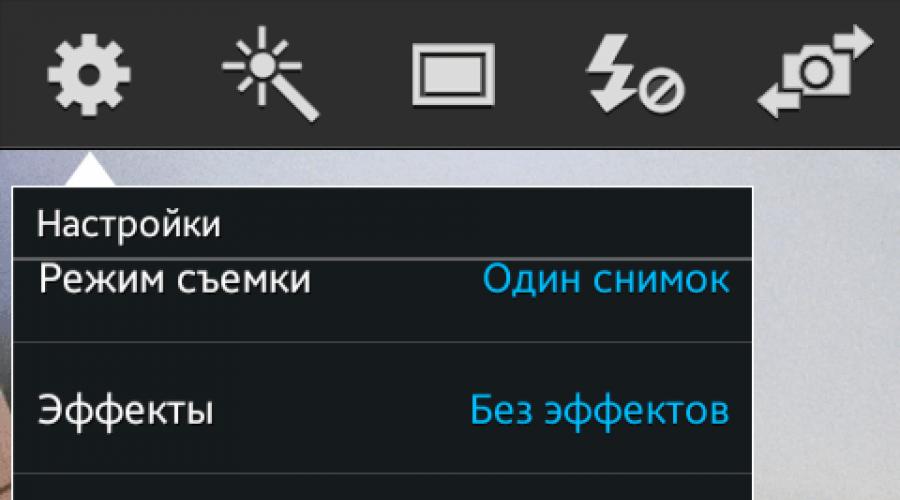
Читайте также
И даже прочтены комментарии к ней — всё равно бесполезно. Мало того, с телефоном друга этот же монопод выполняет все свои функции вообще без проблем и танцев с бубном!
Ну что же, такое бывает, и причины могут быть очень разными. Примеры, которые приходят на ум в первую очередь:
- версия Android ниже 4.2.2, или версия iOS ниже 5.0
- на вашем телефоне стоит Blackberry OS / Windows / Symbian / и т.п.
- производитель телефона «постарался» и вырезал из прошивки вашей модели нужный триггер (или вообще его не дописал)
И что теперь? Собирать деньги на новый телефон, а селфи-монопод пока передарить? Но вы ведь не хотите возвращаться к фоткам с вытянутой рукой в кадре! Или искать общественный туалет, чтобы снять себя в зеркале! Ещё хуже — отдавать телефон случайному прохожему!
Итак, какими способами можно сделать селфи при помощи монопода, даже если ваша селфи-палка не работает?
1. Селфи при помощи таймера.
Да, а почему бы и нет? Самый простой способ, ведь большинство штатных приложений «Камера» уже обладают этой функцией.
Камера -> Настройки -> Таймер -> выбор периода ожидания.
Минус — для каждого дубля придётся подтягивать телефон к себе, и запускать таймер заново.

Плюс — не нужно устанавливать никаких дополнительных приложений.
2. Селфи при помощи серийной съемки
Это чуть более продвинутый способ, позволяющий сделать подряд несколько кадров, чтобы затем выбрать самые удачные. Из минусов — то, что несколько первых и последних кадров выбрасываются по умолчанию, в памяти телефона должно быть достаточно свободного места, и после съемки придётся затрачивать какое-то время на сортировку. Однако есть и плюсы — за одну сессию можно снять сразу несколько ракурсов и поэкспериментировать с компоновкой кадров, не теряя времени каждый раз на выставление таймера.
Штатное приложение «Камера» нам в этом не особо поможет. Да, многие из них умеют делать серийную съемку, однако для этого нужно удерживать кнопку спуска затвора. То есть для нас это не решение, так как именно затвор то мы и не можем спустить из-за неработающей палки.
Потому чтобы сделать селфи серийной съемкой на расстоянии вытянутой палки, мы используем отдельные приложения. В первую очередь тут помогут те, которые работают с интервальной съемкой для последующей склейки в таймлапс.
Например, для этого можно использовать Lapse It .
После запуска выбираем New capture:

 …и с каким интервалом.
…и с каким интервалом.
Жмём Capture и останавливаем, когда нафоткаем достаточно.
Дальше придётся немного пошаманить, так как приложение всё же создано для таймлапса, потому оно будет пытаться слепить снимки в видеоряд, в то время как нам нужны сами «сырые» фото.
Для этого открываем любой файл-менеджер, например, Total Commander
, и находим папку LapseIt (путь может иметь следующий вид: …/storage/emulated/0/LapseIt), в которой каждая сессия будет аккуратно уложена в отдельный каталог.

Небольшим недостатком именно этого приложения будет то, что максимальный размер фото соответствует full hd, то есть 1920х1080. С другой стороны, для выгрузки в соцсети такого разрешения будет достаточно с запасом.
3. Селфи при помощи свиста
Что может быть проще, чем просто свистнуть перед тем, как сделать фото? Пусть этот способ не смущает тех, у кого свистеть получается плоховато. Приложение Whistle Camera предлагает широкий диапазон настроек чувствительности микрофона, так что не нужно будет таскать с собой паровозный гудок. В конце концов, рядом с моноподом не сложно носить и небольшой свисток.
Также не стоит волноваться о том, что получится глуповатое фото — приложение спускает затвор с небольшой задержкой, потому у вас будет время сделать правильное выражение лица.

В целом программка выполнена в минималистическом стиле, но есть всё необходимое — переключение режимов фото/видео, смена камер, вспышка, переход в галерею, таймер и настройки.

4. Селфи при помощи голосовых команд
Развивая тему свиста, возникает вопрос — а почему бы не сказать словами то, что вы хотите от своего смартфона? Главная прелесть такого решения в том, что вовсе не обязательно искать какие-то приложения под эту задачу. Если на смартфоне хотя бы стоит Android Jelly Bean, то ваш штатный Google Now как раз и создан для превращения телефона в собеседника!
Для запуска камеры достаточно сказать при запущенном Google Now: «Включить камеру!». А для съемки фото можно использовать команды «take a photo» (снять фото) или «take a picture» (сделать снимок). Или ещё попробуйте «capture a photo» / «capture a picture».

Правда, во время тестирования этого способа на некоторых телефонах с Androin 4.2.2. мы застопорились на штатном приложении Камера. Само оно по голосовой команде запускалось, но делать снимок без касания отказывалось. Если это ваш случай — идём дальше.
5. Селфи при помощи жестов
Для iOS существует приложение CamMe , которое распознает руку, сжатую в кулак, и делает снимок через 2-3 секунды после этого. Жаль, разработчики не удосужились написать аналог для Android. Однако уже давно существует приложение, которое изначально было создано для съемки фото во время езды за рулём. Предполагается, что телефон при этом должен быть зафиксирован присоской к лобовому стеклу.
В отличие от CamMe, Drive Cam реагирует не на кулак, а на более дружелюбный жест — быстрые взмахи ладонью из стороны в сторону. Иногда получается не с первой попытки, да и махать, честно говоря, приходится рядом с датчиками приближения. Но в целом концепция работает, так что теперь предстоит всего лишь отправиться в PlayMarket на поиски более удачного решения, реагирующего на ваши жесты на большей дистанции.

6. Селфи при помощи встряхивания
Если с жестами только что упомянутое Drive Cam работает так себе, то нам пригодится другая возможность приложения, о которой разработчики почему-то скромно умалчивают. Собственно, о её существовании мы узнали совершенно случайно, просто зайдя в настройки из любопытства.
Эта программка, оказывается, умеет использовать в качестве триггера для спуска затвора ещё и сигналы гироскопа. Так что для владельцев Android-устройств открывается возможность делать селфи просто встряхнув телефон! А если этот смартфон зафиксирован в держателе селфи-палки, то встряхнуть его будет совсем не сложно.

7. Селфи при помощи улыбки
Если свистеть, махать руками, палками или показывать кулаки не всегда бывает уместно, то сияющая улыбка на фото уж точно не будет лишней. Потому девелопер Atef Haouari создала простую программку, которая распознает лица, и, как только это лицо начинает улыбаться, делает снимок. Интерфейс SmileCam минималистичен на сколько это возможно — видоискатель, кнопка смены камеры, переход в галерею и ползунок «силы улыбки». Да-да, вы сами задаете, на сколько широко нужно улыбаться, чтобы камера сделала снимок.

Во время тестов приложение SmileCam показало себя отлично, так что программа более чем достойна внимания.
Вместо заключения хотелось бы подчеркнуть, что все приведенные в данной статье конкретные приложения — это лишь примеры. Под каждый из описанных способов съемки в недрах Google Play наверняка можно найти и другие программы. Возможно, даже более удобные и мультифункциональные.
Эта статья была полезной? Не стесняйтесь делать лайк или репостить в соцсетях. Это главный стимул проводить новые тесты и писать новые обзоры!
Подписывайтесь чтобы не пропускать самые свежие новости + советы!
Буквально пару лет назад, в современный словарный запас вошло понятие «селфи». Практически все обладатели смартфонов с фронтальной камерой, стали «самофотографироваться» по всему миру, превратив этот процесс в целую культуру, которая несёт в себе особую атмосферу приятных эмоций и позитива.
Логично догадаться, что сопутствующая индустрия мобильных технологий взяла во внимание этот факт и стала активно выпускать аксессуары, позволяющие быстро и удобно «сделать селфи».
В мире таких девайсов, особое положение занимает монопод, созданный сугубо для выполнения селфи-снимков, а также позволяющий владельцу смартфона подобрать наиболее оптимальный и красочный ракурс для будущего фото.
Традиционно моноподы функционируют либо через Bluetooth адаптер, либо через провод, который соединяет его конструкцию с гаджетом через аудиовыход. В применении оба варианты достаточно удобны, но всё же беспроводной более оптимален в плане быстрой синхронизации с аппаратом.
Как подстроить монопод под работу с Android без адаптера Bluetooth
Если ваша селфи-палка имеет провод, её всё же можно подключить через беспроводной адаптер Bluetooth посредством изменения специальных настроек. При наличии в вашем устройстве Root-прав - эта задача облегчается в разы.
Итак, чтобы изменить вариант взаимодействия монопода и смартфона, нужно:
Включаем в телефоне приложение «Камера» ;
Заходим в раздел «Общие настройки» , находим поле «Настройка клавиш громкости» ;
Меняем настройки , беря в о внимание как работает ваша селфи-палка при включенной «камере» .
К примеру, возможность подобным образом настроить «палку» есть на устройствах от компании HTC. Но есть ряд моделей, где такая возможность не предусмотрена. И тут нам на помощь приход другой способ подключения монопода к телефону. В этом нам поможет такое приложение, как Camera FV-5 .
В сети есть две версии проги - платная и бесплатная, а уровень её функциональных возможностей весьма велик. Но, так как нам нужно «разобраться» с работой селфи-монопода на Android устройстве, выполним следующие действия:
Качаем из свободного доступа данное приложение ;
Переходим во вкладку «Настройки» и меняем нужные нам клавиши для работы селфи-монопод а;
Но стоит понимать, что бесплатная версия ограничена в наборе полезного функционала, и вам придётся смириться с небольшим размером сделанного фото.
Как подключить блютуз селфи палку на Андроид
Данная процедура выглядит следующим образом:
Запустите работу селфи-палки , и подождите пока загорится синий индикато р;
Включите работу Bluetooth на смартфоне;
Запустите «Поиск» и подождите пока, девайс «найдёт» ваш монопод;
Выполните подключение к устройству.

Возможные проблемы при подключении селфи-монопода
Бывают ситуации, когда во время подключения монопода могут возникнуть некоторые проблемы. Но, почему так бывает?
Не хочет работать Bluetooth кнопочки на поверхности палки. Возможно, сбой в её работе произошел на программном уровне. В качестве решения вопроса - попробуйте совершить рутирование кнопок девайса;
Не происходит синхронизация. Проверьте, до конца ли вставлен штекер в аудио разъем на смартфоне;
Одним словом, как бы смешно не выглядела бы селфи-палка - это отличная возможность сделать весёлые и красивые фото, которые подарят вам самые прекрасные и радужные эмоции.
Если наша статья помогла вам настроить селфи палку, поделитесь ею в социальных сетях со своими друзьями.
При покупке монопода, именуемого в народе селфи палкой, обязательно необходимо учитывать характеристики самого телефона. Речь идет об операционной системе, так как большинство таких устройств «заточены» именно под конкретную ОС. Также при выборе необходимо смотреть на характеристики модели и на тип подключения монопода к смартфону.
Чаще всего устройства синхронизируются через Bluetooth, но такие селфи палки имеют высокую цену. Даже если телефон будет подходить к моноподу по всем характеристикам, он все равно может не распознаваться. Иногда девайс определяется системой, но дальше синхронизации дело не идет. Чтобы понять, почему селфи палка не подключается, следует выделить наиболее частые проблемы и разобрать варианты их решения.
Такая проблема может встретиться на любой операционной системе, а также на любом смартфоне. При отсутствии реакции со стороны смартфона можно сразу сделать вывод, что отсутствует сигнал. Чтобы все заработало, следует последовательно пройтись по следующим моментам. Сначала следует установить приложение для монопода. Практически у каждой селфи палки есть свое фирменное приложение, чаще всего оно распространяется бесплатно.
Есть и универсальные приложения, например, SelfieShop Camera (Скачать).
Программа доступна во всех магазинах крупнейших операционных систем. Как только программа будет установлена, следует подключить монопод к смартфону. Проводные устройства сейчас встречаются все реже, они давно уже устарели. Поэтому, в примере будет рассматриваться вариант с беспроводным соединением.
После установки следует зайти в приложение, в его настройки. Там выбирается пункт «Тестирование устройств». Для того, чтобы телефон распознал селфи-палку, следует нажать на ней кнопку фото. Это должно привести к появлению кода, который вводиться в настройки программы. Так приложение «запомнит» палку, и каждый раз вводить код не потребуется. Теперь можно переходить к созданию фото. Если не получается его сделать, то проблему нужно искать именно в моноподе. Нельзя отбрасывать варианты с браком модели или с его повреждением. В первую очередь нужно проверять программное соединение устройств. Если с этим проблем нет — нужно проверить крепления и провода.
Бездействие устройства при наличии звука
Такая проблема тоже входит в список часто встречающихся проблем. Монопод может быть подключен к смартфону, код инициализации введен верно. Но по нажатию кнопки не происходит ничего. В таком случае нужно заходить в настройки самой камеры на телефоне. Там должен быть пункт с примерным названием «Действие клавиши съемки»(в разных версиях андроид отличается). Пользователю потребуется покопаться в настройках, чтобы выставить очередность: съемка, затвор и фото. После этого монопод может начать делать фотографии.
Иногда дело может быть в самом приложении, оно может работать некорректно. В этой ситуации можно попробовать установить приложение Camera360
(Скачать).
Настройка приложения не занимает много времени.
Нужно только установить программу, подключить монопод и зайти в настройки. Там выбирается пункт «Capture». В ряде ситуаций это может помочь и устройство будет делать селфи за один клик.
Проблемы смартфона
Также селфи палка может не подключаться из-за проблем самого смартфона. Например, устройство имеет устаревшую операционную систему, а монопод требует свежую ОС. Если речь идет об этом случае, то нужно просто обновить операционку и подключить селфи-палку заново. Есть шанс, что все заработает правильно.

Другой ошибкой может являться неверный выбор самого монопода. Как уже было сказано, они должны подбираться под смартфоны. Не очень разбирающийся в технике человек может приобрести устройство, совершенно не подходящее к его смартфону. Обычно такое происходит, когда девайс приобретается в подарок. У человека просто нет возможности уточнить технические характеристики смартфона. Чтобы этого избежать, перед покупкой монопода требуется уточнить характеристики смартфона, особенно его операционную систему.
Проблемы монопода
Проблема может быть и с зарядом монопода, особенно, при его первом подключении к смартфону. Устройства долгое время лежат на складах и не заряжаются. После приобретения селфи палки, ее нужно сразу поставить на зарядку. При отсутствии признаков работы проблема может быть как в кабеле питания, так и в батарее. Часто контакты на зарядном устройстве отходят, из-за чего монопод не заряжается. Если при подключении устройства к кабелю для подзарядки отсутствует сигнал индикатора, в этом случае нужно заменить батарею.

Особенности подключения монопода
Важно закрепить смартфон правильно. Фиксация должна быть плотной. Моноподы, в которых телефон «гуляет», покупать не стоит. Проводные устройства подключаются к разъему для наушников и чтобы камера делала селфи, нужно задать кнопкам громкости функцию выполнения снимков.
Что делать, есть монопод все равно не заработал?
Если селфи палка все равно не работает, можно применить несколько хитростей для того, чтобы девайс был все равно полезным. Можно фотографировать с помощью таймера на камере. Монопод будет служить только для фиксации телефона. Можно запустить режим серийной съемки. При такой съемке несколько фотографий точно получаться удачными.
Более экзотическим способом решения проблемы является установка программы Whistle Camera (Скачать).
Суть программы в том, что камера будет включаться по свистку. Только обычный свист программа не распознает, требуется свисток, который используется в спорте.
Популярность селфи-съемки растает с каждым годом, поэтому производители придумывают для нее множество аксессуаров. Одним из наиболее полезных для съемки самого себя является монопод (палка для селфи). Посмотрим, как подключить это устройство к телефону и настроить.
Разновидности палок для селфи
Но вначале поговорим о разновидностях моноподов. Конструкция палок для селфи элементарна: на одном конце крепится телефон, на другом расположена кнопка для съемки. В некоторых моделях кнопка расположена не на самом устройстве, а на отдельном пульте, который идет в комплекте.

По типу подключения к телефону эти устройства подразделяются на Bluetoth-соединение и соединение по проводу.

Как подключить селфи-палку к телефону
Для того чтобы подключить Bluetooth-монопод к телефону на любой мобильной платформе (Android, IOS, Windows Phone) необходимо выполнить следующие действия:
- Включить монопод
- Зайти в настройки телефона
- Найти раздел Bluetooth
- Запустить “поиск устройств”
- Когда телефон найдет монопод, соединиться с ним
Сопряжения смартфонов и селфи-палок с помощью провода происходит еще проще. Достаточно вставить один конец провода в разъем на моноподе, а второй - в аудиоразъем телефона.

Что делать, если смартфон не работает с моноподом
Часто возникает проблема, когда при нажатии на кнопку съемки на селфи-палке или на отдельном пульте ничего не происходит или на смартфоне включается функция Zoom. В подобных случаях не нужно бежать сдавать устройство обратно в магазин. Чтобы все корректно работало, необходимо переназначить функции кнопок телефона. При помощи штатных средств системы сделать это не всегда получается, поэтому стоит воспользоваться сторонними программами.
Android
Владельцам устройств на зеленом роботе следует обратить внимание на приложения Camera FV/5, SelphieShop Camera, The Cellfie. Эти программы вы можете приобрести в Play Market бесплатно.
В программе Camera FV/5 необходимо зайти в общие настройки и выбрать раздел “Функции клавиш громкости”, назначить для них необходимые действия. В программе SelfiShop Camera можно вообще ничего не настраивать. Кнопки громкости автоматически имеют функцию спуска затвора в работе с селфи-палкой. В программе The Cellfie функция спуска затвора также изначально установлена на кнопки громкости.

Из всех перечисленных приложений The Cellfie является наиболее удобным. Его функционал гораздо шире, чем у любого штатного приложения камеры в телефонах на Android, поэтому его можно использовать не только для селфи, но и для стандартной съемки.
IOS
Если селфи палка не подключается или не работает в связке с iPhone, можно бесплатно скачать в App Store стороннюю программу BT Shutter. С ее помощью вы будете не только использовать функцию селфи съемки при помощи клавиш громкости, но накладывать различные эффекты на сделанные фотографии.

Windows Phone
До недавнего времени стандартное приложение для съемки в Windows Phone не поддерживало аксессуары для съемки селфи. Монопод просто не подключался к телефону и пользователям приходилось скачивать сторонние приложения для пользования палкой селфи. Но совсем недавно эта функция наконец-то появилась. Теперь фирменное приложение Lumia Camera распознает подключенные к телефону “палки”.
Сторонних программ для монопода в магазине Windows пока нет. Впрочем, учитывая растущую популярность подобных устройств, их появление вопрос времени.
- Если монопод не подключается к телефону, можно попробовать выключить Bluetooth, заново включить его и попробовать снова установить соединение с устройством.
- Селфи-палки пока не умеют одновременно работать с двумя телефонами, поэтому перед подключение монопода к новому телефону необходимо сначала разорвать старое соединение.
- Конструкция моноподов не позволяет встраивать в них аккумуляторы большого объема, поэтому время их непрерывной работы редко превышает один час. Посему не забывайте выключать селфи-палку, когда она не используется.

Еще несколько десятилетий назад многие из нас даже не подозревали о том, что снимки можно делать чем-то еще, помимо традиционного фотоаппарата. К счастью, прогресс не стоит на месте. Стремительное развитие технологий привело к тому, что сегодня практически у каждого из нас есть мобильные телефоны, к которым легко подбирается селфи-палка (монопод). Как подключитьэто устройство, как оно работает, можно узнать, прочитав эту статью.
Что представляет собой этот прибор?
Телескопический селфи-моноподможно смело считать усовершенствованной версией треноги для фотоаппарата. Подавляюще большинство современной молодежи уже успело по достоинству оценить этот прибор, существенно облегчающий процесс фотосъемки. Данный инструмент удобен тем, что с его помощью можно без постороннего вмешательства сфотографировать самого себя на фоне какой-то живописной местности или интересного памятника. По сути, селфи-моноподпредставляет собой обычный телефон или фотоаппарат, надежно зафиксированный на штативе, оснащенном пультом. С помощью дистанционно управляемой можно без труда запечатлеть себя в различных ракурсах.

Тем, кому интересно, как палку селфи подключить к телефону,не помешает узнать, на что обращать особое внимание при покупке этого аксессуара. Несмотря на внешнее сходство, у каждой из представленных в продаже моделей имеются свои плюсы и минусы. Самой удобной, а значит, и самой популярной считается палка с кнопкой на ручке. Более громоздким и менее удобным вариантом считается обыкновенный штатив. В процессе его использования приходится периодически выставлять таймер, чтобы запечатлеть очередной кадр. Модели без кнопки подходят тем, кто желает сэкономить.
Самыми прочными являются дорогие штативы с надежным крепежом для камеры. Известно, что максимальная длина этого двухкилограммового монопода составляет около 200 см.

Как собрать и настроить прибор?
Перед тем как палку селфи подключить к телефону,необходимо внимательно ознакомиться с прилагаемой к ней инструкцией. Заранее изучив все тонкости, впоследствии можно с легкостью собрать и подключить ее. Прежде всего, следует подобрать к этому современному приспособлению, облегчающему процесс фотосъемки, надежные крепления нужного размера. Установив крепеж на штатив палки, нужно поудобнее расположить на нем камеру и хорошо зафиксировать ее.
После этого необходимо войти в настройки активированной камеры и заменить функцию клавиши, регулирующей уровень громкости, клавишей самой камеры. Эти манипуляции следует проводить со смартфонами. В iPhone они совершенно не нужны, так как там произойдет автоматическая смена настроек.

Как зарядить монопод?
Как подключить селфи-палку с кнопкой, мы рассматриваем, но для началаее нужно подзарядить. Прежде чем начинать очередную фотосессию, рекомендуется удостовериться, что монопод полностью заряжен. Индикатор селфи-палки, подключенной к USB-разъему, должен мигать красным. Средняя продолжительность подзарядки составляет около одного часа. О завершении процесса свидетельствует погасшая лампочка.
Как палку селфи подключить к телефону?
Для подсоединения телефона к проводному телескопическому штативу необходимо один конец провода подключить к аудио-разъему мобильника, а второй - к разъему на моноподе.
Перед тем как подключить селфи-палку к телефону "Леново",нужно активировать само устройство, а затем, открыв телефонные настройки, отыскать Bluetooth и запустить поиск устройств. Дождавшись, пока телефон найдет монопод, необходимо соединиться с ним. После этого можно активировать камеру и делать снимки.
Тем, кто еще не знает, как подключить селфи-палку к "Нокиа Люмия", необходимо в точности повторить описанный выше алгоритм действий.

Существующие разновидности устройств
Современные производители выпускают несколько разновидностей таких моноподов. Поэтому тем, кто уже понял, как палку селфи подключить к телефону,не помешает разобраться и с этим вопросом. Самым простым, а следовательно, и самым бюджетным вариантом считается обычный штатив для селфи. Его неудобство заключается в необходимости выставлять на телефоне или смартфоне таймер. И делать это придется перед каждым фотографированием. Кроме того, монопод оснащен не слишком прочными креплениями, которые не рассчитаны на длительную эксплуатацию.
Следующей вариацией является селфи-палка с пультом Bluetooth. В этой более усовершенствованной модели имеется пульт, на котором есть сразу две кнопки. В процессе фотосъемки будут задействованы обе руки. В одной из них будет пульт, в другой - штатив. Как видим, это тоже не добавляет удобства. Кроме того, эта модель рассчитана не на все типы смартфонов.
Еще одним довольно востребованным устройством является селфи-палка с кнопкой и проводом, который необходим для обеспечения связи с камерой. Одним из основных преимуществ такой модели можно считать наличие кнопки для спуска затвора. Она располагается на самом штативе.
Но самой популярной моделью является монопод с кнопкой Bluetooth на штативе. В сложенном состоянии длина этого прибора составляет всего 23 см. В процессе эксплуатации длина телескопической палки может быть увеличена до одного метра. Устройство оснащено надежным стальным держателем для телефона. Зарядки такого прибора достаточно для проведения 100-часовой съемки. К числу основных преимуществ данного монопода можно отнести простоту использования и длительный срок эксплуатации.

Как пользоваться прибором?
Правила эксплуатации монопода зависят от его разновидности. Так, обладателям обыкновенной палки селфи нужно сначала прикрепить к ней телефон. Следующим шагом должно стать включение телефонной камеры и выставление таймера. После этого можно смело регулировать длину монопода и делать снимок.
Перед эксплуатацией селфи-палки с Bluetoothее нужно подзарядить. Этот процесс займет не меньше одного часа. После этого к моноподу нужно прикрепить клип-держатель. Теперь можно включать пульт и сам монопод. Установив Bluetooth- соединение между устройством для селфи и телефоном, нужно разместить смартфон в клип-держателе. После этого вам останется лишь отрегулировать длину штатива и нажать на кнопку.Несмотря на то что этот алгоритм схож для всех подобных устройств, действия могут немного изменяться в зависимости от модели приспособления. Поэтому для получения качественных снимков рекомендуется внимательно изучать инструкцию, прилагаемую к тому или иному моноподу. Это не только повлияет на качество отснятых кадров, но и существенно продлит срок эксплуатации устройства.
Почему селфи-палка не работает?
Некоторым владельцам монопода не понаслышке знакома проблема, когда из-за неработающего устройства невозможно запечатлеть какой-то уникальный кадр. Столкнувшись с подобной ситуацией, необходимо убедиться в том, что стадии подключения и подзарядки прибора выполнены в полном соответствии с инструкциями. После этого следует проверить плотность подключения контактов. Вполне вероятно, что все дело в неработающей кнопке Bluetooth. Подобный сбой часто происходит в случае недостаточной подзарядки монопода. Кроме того, производители могли удалить из прошивки телефона какие-то очень важные и нужные настройки. А это будет сильно влиять на качество. В данном случае выходом из ситуации может стать фотографирование с помощью таймера.